はじめに
パソコンの画面をコピーして画像として保存したり、印刷したりすることがある。
このためにプリントスクリーン(Print Screen)という、Windows 10 の機能を使う。これを画面キャプチャ、あるいはスクリーンショット(ScreenShot)、略してスクショという呼び方もある。
画面キャプチャ機能
[PrtSc]キーを使っての画面キャプチャ
画面全体をキャプチャする:
- キャプチャする画面をデスクトップに表示する
- [PrtSc]あるいは[PrtSC]と[Fn]キーを同時に押す
- この時点でデスクトップに表示されている画面全体がクリップボードに保存される
- ペイント、ワード、エクセル、パワーポイントなどを起動し、メニューの[貼り付け]あるいは[Ctrl]+[V]キーで貼りつける
最前面のアプリ画面だけをキャプチャする
- キャプチャするアプリ画面をクリックして最前面に表示する(ウィンドウがアクティブになる)
- [Alt]キーを押しながら[PrtSc]あるいは[Fn]と[PrtSc]キーを同時に押す
- この時点でデスクトップ最前面にあるアプリ画面(アクティブウィンドウ)のみがクリップボードに保存される
- ペイント、ワード、エクセル、パワーポイントなどを起動し、メニューの[貼り付け]あるいは[Ctrl]+[V]キーで貼りつける
[Win]+[PrtSc]キーによるデスクトップ全体の画面キャプチャ
[Win]+[PrtSc]キーでデスクトップ全体のキャプチャができる。[PC/ピクチャ/スクリーンショット]フォルダー(正式には[%USERPROFILE%\Pictures\Screenshots])に、デスクトップ全体の画像がPNG形式で保存される。
Snipping Tool による画面キャプチャ
フリーハンドや四角形、ウィンドウ、全画面という4つ方法のいずれかで指定領域を取り込み、PNG/GIF/JPEGといった画像形式、もしくはMHTML形式で保存できる。
最新の Snipping Tool はメニューの[モード]で取り込み方法を選択し、[新規作成]ボタンで指定領域を取り込む。
[Win]+[Shift]+[S]キーによる画面キャプチャ
Snipping Tool の四角形による指定範囲をクリップボードに格納すると同じ機能だ。
Snipping Tool を改めて起動する必要が無く、使いやすい。
- 任意の状態で[Win]+[Shift]+[S]キーを押す
- 画面が反転したら取り込む範囲をドラッグで選択する
- ドラッグしているマウスを離すと選択された範囲が取り込まれる
- 取り込んだデータはクリップボードに格納される
- ペイント、ワード、エクセル、パワーポイントなどに貼り付ける
[Win]+[G]キーでゲームバーを起動して画面キャプチャ
- [Win]+[G]キーでゲームバーを呼び出す
- [Win]+[Alt]+[PrtSc]キーで画面キャプチャ、
- あるいは
- [Win]+[Alt]+[R]キーでビデオ録画が可能となる
- 画像・動画ファイルはキャプチャフォルダー[ビデオ/キャプチャ](正式には[%USERPROFILE%\Videos\Capture])に格納される
取り込まれた画面画像をOneDriveに自動保存する
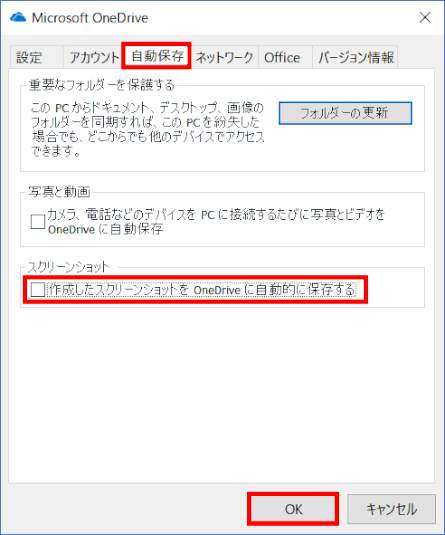
[PrtSc]キーで取得した画面画像を OneDrive に自動保存することが出来る。
- OneDrive の白い雲をクリックする
- [その他]から[設定]を開く
- [自動保存]タブを開く
- [スクリーンショット]グループにある[作成したスクリーンショットをOneDriveに自動的に保存する]にチェックを入れる
- [OK]をクリックする
このあと、[PrtSc]キー、あるいは[Alt]+[PrtSc]キーを押して取り込まれる画面画像は、[OneDrive/画像/スクリーンショット]フォルダーに、取得月日がファイル名となり、png形式で保存される。
まとめ
Windows 10 バージョン1803時点で使える画面キャプチャ機能を表にまとめる。
|
キャプチャ対象 |
方 法 | 動 作 |
|
デスクトップ全体
|
[PrtSc]キー
|
クリップボードに保存 *OneDrive に自動保存可 |
|
デスクトップ全体
|
[Win]+[PrtSc]キー
|
画像ファイルとして、ユーザーの [ピクチャ]>[スクリーンショット] フォルダーに自動保存(png形式) |
|
アクティブウィンドウ
|
[Alt]+[PrtSc]キー
|
クリップボードに保存 *OneDrive に自動保存可 |
|
フリーハンド、四角形、 ウィンドウ、全画面
|
Snipping Tool
|
クリップボードに保存、 画像ファイルとして保存 (png/gif/jpeg形式、MHTML形式) |
| 指定範囲 | [Win]+[Shift]+[S]キー | クリップボードに保存 |
|
対象アプリ
|
[Win]+[Alt]+[PrtSc]キー (ゲームモード) |
画像ファイルとして 自動保存(png形式) |
|
対象アプリ
|
[Win]+[Alt]+[R]キー (ゲームモード) |
動画ファイルとして 自動保存(mp4形式) |
